6 façons d'ajouter rapidement quelqu'un sur Snapchat
Publié: 2021-12-24Semblable à d'autres plateformes de médias sociaux, l'utilisation de Snapchat ne signifie rien sans amis. Lorsque vous commencez à utiliser un réseau social, la première chose qui vous vient à l'esprit doit être de savoir comment constituer votre liste d'amis ou ajouter d'autres amis à votre liste. Une fois que vous avez des amis sur Snapchat, vous pouvez leur envoyer des photos et des vidéos, et vous pouvez avoir des spectateurs de votre histoire Snapchat.
Heureusement, il n'est pas si difficile d'ajouter des amis sur Snapchat. De plus, il existe plusieurs façons de le faire, peut-être via des noms d'utilisateur, un Snapcode, des numéros de contact, un lien URL, etc.
Dans ce Comment ajouter quelqu'un sur Snapchat : 6 façons d'ajouter rapidement des amis , nous vous donnerons un guide détaillé sur l'ajout d'un utilisateur sur Snapchat en une seconde. Plongeons-nous pour tirer le meilleur parti de ce site de réseautage social.
Les "amis" de Snapchat sont vos contacts Snapchat. Ce sont des utilisateurs de Snapchat que vous connaissez et avec qui vous vous êtes connecté. Commençons par la première manière d'ajouter des amis sur Snapchat qui est aussi la manière la plus courante.
Ajouter des amis sur Snapchat par nom d'utilisateur
N'oubliez pas qu'il n'y a aucun moyen d'ajouter une personne sur Snapchat via son adresse e-mail ou son vrai nom. Cette première méthode est utilisée pour ajouter des personnes sur Snapchat qui ne figurent pas dans la liste de contacts de votre téléphone. Imaginons qu'un de vos amis se soit déjà inscrit sur Snapchat auparavant, demandez-lui quel est son nom d'utilisateur Snapchat. Une fois que vous avez leurs noms d'utilisateur en main, suivez les étapes ci-dessous :
Étape 1 : Ouvrir le menu Snapchat
Dans un premier temps, vous devez ouvrir la plateforme Snapchat sur votre téléphone. Ensuite, balayez vers le bas n'importe où sur l'écran de l'appareil photo Snapchat ou appuyez sur l'icône fantôme en haut de l'écran. Vous avez maintenant ouvert le menu et remarqué de nombreuses options de Snapcode, Display Name, Username, Snapchat score, etc.
Étape 2 : appuyez sur Ajouter des amis
Vous devez sélectionner l'option "Ajouter des amis" , ce qui signifie que vous ouvrez le menu Ajouter des amis.
Étape 3 : Appuyez sur "Ajouter par nom d'utilisateur"
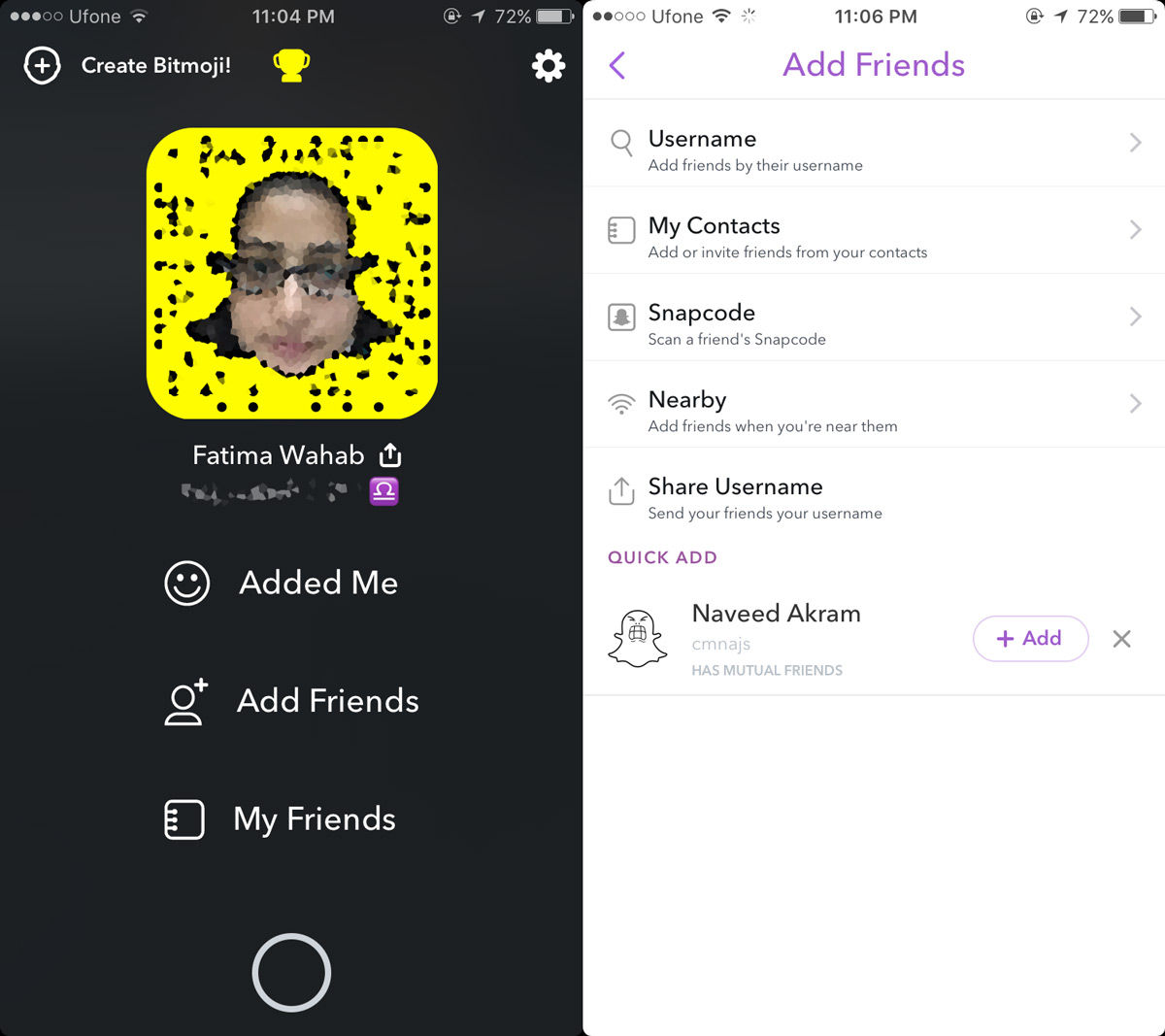
Lorsque l'écran suivant s'ouvre, vous pouvez maintenant sélectionner la première option "Ajouter par nom d'utilisateur" pour ouvrir la recherche d'utilisateurs.
Étape 4 : Saisir le nom d'utilisateur de votre ami
Il est temps d'entrer le nom d'utilisateur de votre ami que vous avez déjà demandé dans la fenêtre. Lorsque vous saisissez le nom d'utilisateur correct, le compte souhaité s'affiche.
Étape 5 : Appuyez sur le bouton "+ Ajouter"
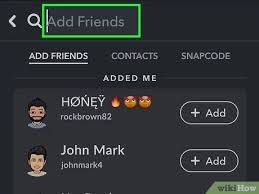
Lorsque le compte que vous souhaitez ajouter apparaît, vous devez appuyer sur le bouton ** "+Ajouter"** à côté de l'utilisateur. Votre ami sera ajouté à votre liste d'amis. Notez que si vous ne voyez pas le bouton, vous ne pouvez pas taper correctement tous les noms d'utilisateur.
Étape 6 : Attendez d'être rajouté
Ceci est facultatif. Si vos amis ne définissent pas le mode de confidentialité, vous pouvez maintenant les ouvrir par une fenêtre de chat. Mais s'ils le font, vous devrez attendre qu'ils vous rajoutent avant d'être officiellement amis de Snapchat et d'utiliser les fonctionnalités de snap ou de chat de la plate-forme.
Vous devez garder à l'esprit les éléments suivants lors de l'ajout d'amis via les noms d'utilisateur Snapchat :
- En venant sur Snapchat, il y a deux noms qui sont les noms d'affichage et les noms d'utilisateur. Le nom d'affichage est celui qui apparaît en premier pour les autres utilisateurs et est modifiable. Le nom d'utilisateur est le nom de compte de l'utilisateur qui ne peut pas être modifié. Ne les confondez pas.
- Vous ne pouvez rechercher que par nom d'utilisateur Snapchat et non par nom réel, contacts téléphoniques, adresse e-mail ou tout autre type de nom.
- Vous devez taper le nom d'utilisateur complet pour trouver celui que vous souhaitez ajouter au lieu de taper juste un nom d'utilisateur partiel et de laisser Snapchat le deviner.
Ajouter une personne à partir des contacts de votre téléphone
Et si vous ne connaissez pas les noms d'utilisateur de vos amis ? Ne vous inquiétez pas puisque vous pouvez toujours les ajouter en utilisant leur numéro de téléphone via votre liste de contacts tant qu'ils sont utilisateurs sur Snapchat et que vous avez leurs numéros de téléphone.
Étape 1 : Ouvrir l'écran du profil Snapchat
De même, vous devez appuyer sur l'icône fantôme en haut de votre écran ou balayer vers le bas n'importe où sur l'écran de l'appareil photo Snapchat pour ouvrir l'écran de votre profil Snapchat. C'est ici que vous pouvez voir votre Snapcode.
Étape 2 : Appuyez sur le bouton "Mes amis"
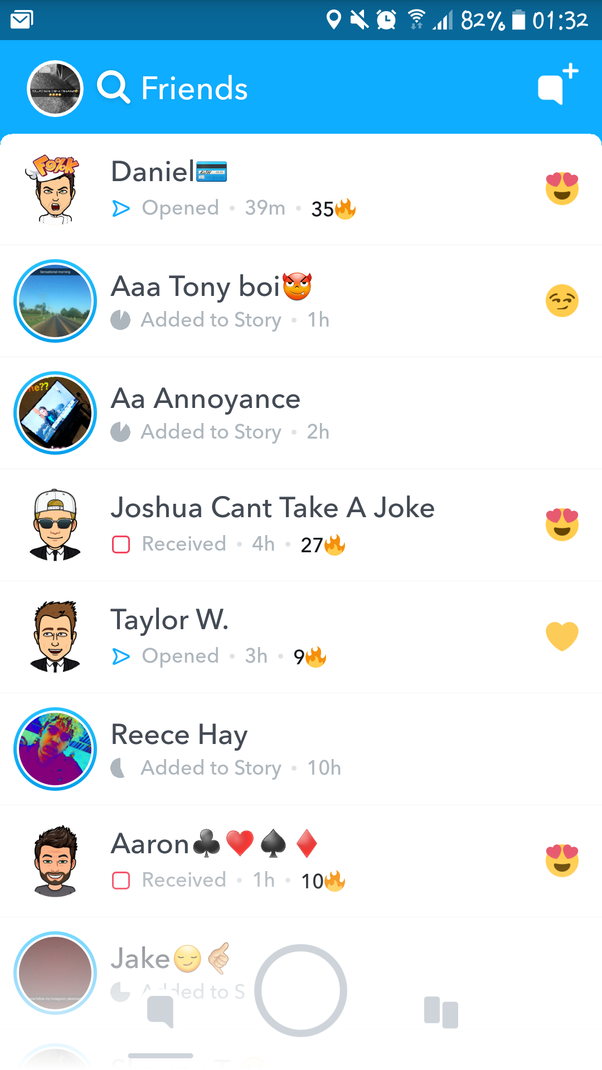
Vous devez maintenant sélectionner le bouton "Mes amis" en bas de l'écran. Vous pouvez voir une liste de vos amis Snapchat actuels sur le nouvel écran.
Étape 3 : Appuyez sur l'onglet "Contacts"
Continuez en appuyant sur le bouton "Contacts" et découvrez une liste de personnes utilisant Snapchat dont vous avez les numéros dans votre liste de contacts. Ils ont leur numéro de téléphone connecté à leur compte Snapchat et n'ont pas été vos amis Snap.
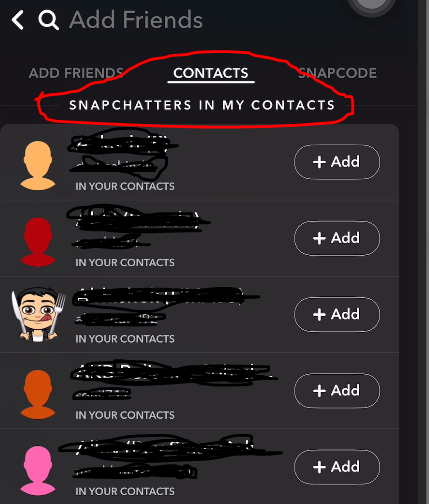
Étape 4 : Autoriser l'accès à Snapchat
Si vous avez activé l'accès à Snapchat depuis votre inscription au compte, quittez cette étape. En revanche, si Snapchat vous invite à lui donner accès aux contacts de votre appareil (surtout lorsque vous ouvrez cet onglet pour la première fois), vous devez l'autoriser afin que la plateforme puisse suivre les personnes de votre liste de contacts aient leurs numéros de téléphone associés aux profils Snapchat.
Étape 5 : Appuyez sur "+ Ajouter"
Sur l'écran, faites défiler la liste et appuyez sur le bouton "+" ou "+Ajouter" pour ajouter les personnes de votre choix à votre liste d'amis. Après cela, vous serez averti que vous les avez ajoutés.
Étape 6 : Invitez plus de personnes à rejoindre Snapchat
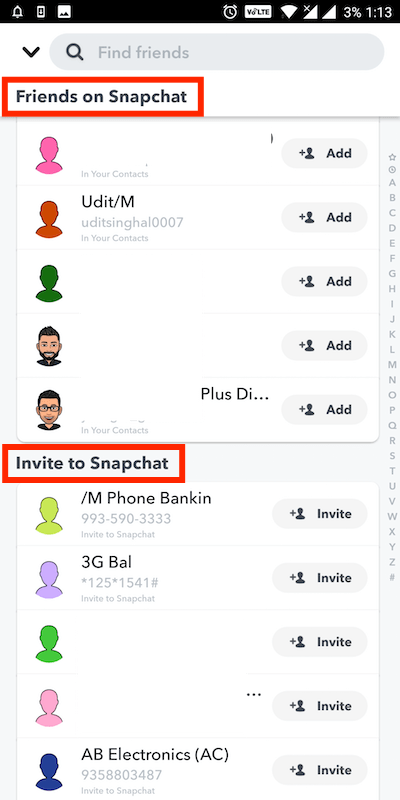
Faisons défiler vers le bas de la liste et voyons les contacts qui n'ont pas Snapchat. Ce sont tous vos contacts qui n'ont pas de compte Snapchat et ceux qui n'ont pas leur numéro de téléphone connecté à leur Snapchat ou même n'autorisent pas la correspondance des numéros pour leur compte Snapchat. Si vous le souhaitez, vous pouvez appuyer sur "+ Inviter" pour leur envoyer une invitation à rejoindre Snapchat avec un texte et un lien vers l'application.
Étape 7 : Attendez d'être rajouté
Semblable à la première solution, vous devez attendre que les personnes que vous avez ajoutées vous rajoutent et vous pourrez leur parler plus tard. S'il ou elle ne veut pas ajouter de retour, vos messages resteront "En attente" pour toujours.
Il y a aussi une chose que vous devriez remarquer lorsque vous utilisez cette solution. Snapchat a une fonctionnalité permettant aux utilisateurs d'associer leurs numéros de téléphone à leurs comptes. Ce n'est que lorsque les utilisateurs que vous souhaitez ajouter ont activé cette fonctionnalité qu'ils peuvent être mis en correspondance sur votre liste et vous pouvez suivre les étapes ci-dessous pour les ajouter.
Ajoutez quelqu'un en scannant le Snapcode d'un ami
Vous deviez déjà connaître le code QR, n'est-ce pas ? Snapcode est assez similaire, mais il se trouve simplement dans l'application Snapchat. Le Snapcode est un affichage spécial de points qui est une image cachant des informations sur un utilisateur particulier. C'est le motif jaune entourant la photo de profil en forme de fantôme. Pour ceux qui ne savent pas comment récupérer leur Snapcode personnel, appuyez simplement sur le fantôme Snapchat en haut de l'écran.

Snapcode est la boîte jaune entourant la photo de profil sous la forme d'un fantôme" légende
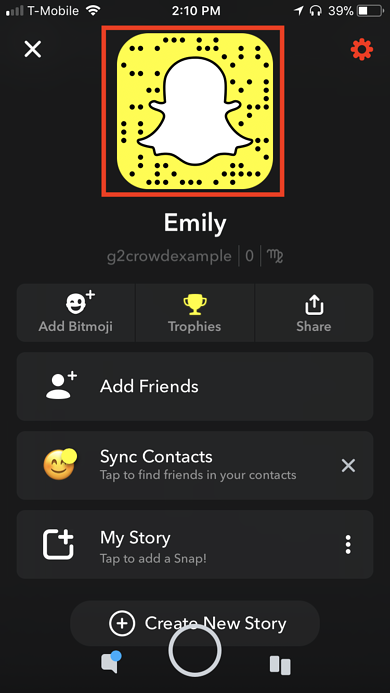
Plus important encore, vous pouvez ajouter une personne à votre liste d'amis Snapchat via son Snapcode.
Étape 1 : Prendre une photo du Snapcode
Pour utiliser la fonction Snapcode, vous devez prendre une photo de leur Snapcode. Si vous utilisez votre application Appareil photo, faites-le comme vous le faites normalement. Si vous souhaitez utiliser votre appareil photo Snapchat, pointez-le simplement vers le Snapcode, prenez une photo et téléchargez-le sur votre téléphone pour le conserver dans votre pellicule.
Étape 2 : Appuyez sur le bouton "Ajouter des amis"
Snapchat peut scanner les images existantes sur votre appareil et reconnaître celles qui cachent Snapcode derrière. Vous devez suivre les mêmes étapes que ci-dessus, balayer vers le bas n'importe où sur l'écran de l'application et appuyer sur le bouton "Ajouter des amis" .
Étape 3 : Choisissez la fonctionnalité "Ajouter par Snapcode"
Ensuite, vous devez sélectionner le bouton "Ajouter par Snapcode" . Encore une fois, il se peut que l'on vous rappelle de donner accès au stockage de photos de votre appareil à Snapchat afin qu'il puisse accéder à toutes vos photos.
Étape 4 : Sélectionnez la photo
Choisissez la photo qui inclut le Snapcode de votre ami
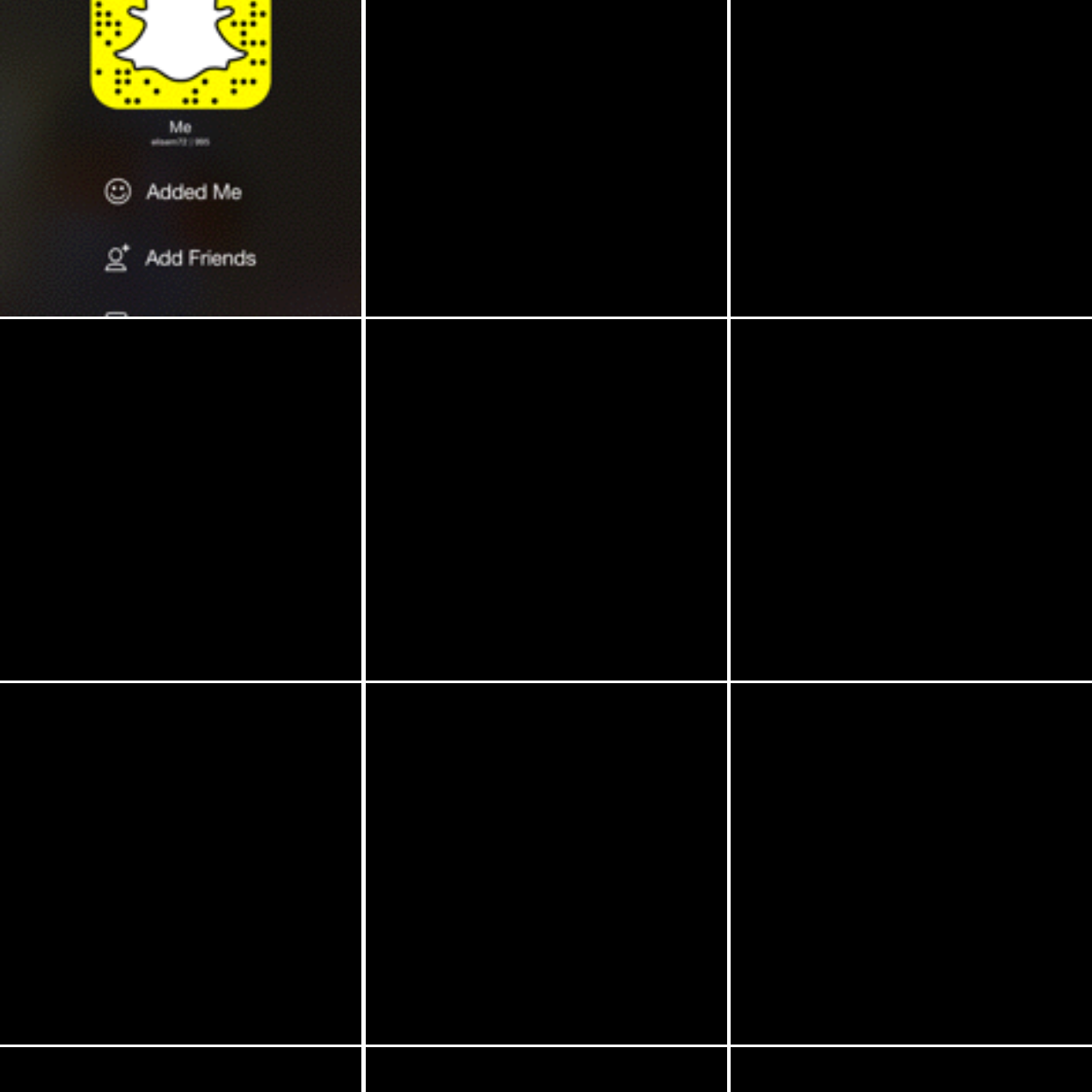
Ensuite, choisissons la photo qui comprend le Snapcode de votre ami. Snapchat commencera à scanner le code très rapidement et affichera l'invite "Ajouter un ami" si l'image que vous sélectionnez est correcte. Après cela, il sera ajouté à votre liste d'amis.
Étape 5 : Attendez d'être rajouté
Cette étape dépend du mode de confidentialité configuré par vos amis.
Au lieu de prendre une photo du Snapcode et de l'enregistrer, vous pouvez raccourcir le guide en pointant votre appareil photo Snapchat ou l'appareil photo de votre téléphone vers le Snapcode, en appuyant longuement sur le code à l'écran et en le faisant scanner automatiquement. Tant que votre appareil photo a la fonction de scanner le code QR, l'application vous montrera l'utilisateur avec un bouton "Ajouter un ami". Vous pouvez appuyer sur ce bouton après avoir scanné pour ajouter l'utilisateur à votre liste d'amis.
Appuyez longuement sur le Snapcode pour qu'il soit scanné automatiquement
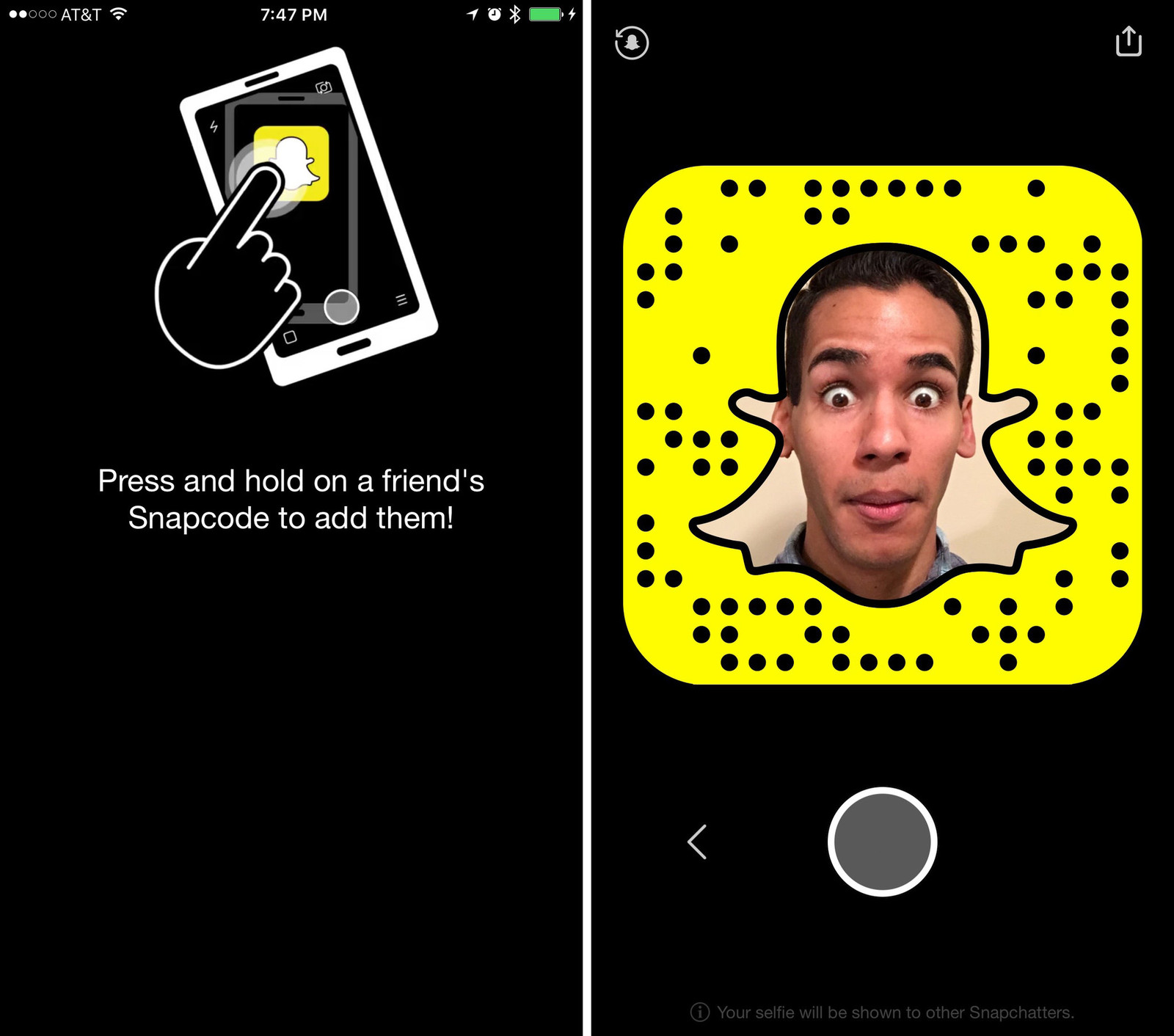
Une chose à noter est que le Snapcode est souvent accompagné du nom d'utilisateur en dessous. Ainsi, taper le nom d'utilisateur de votre ami semble être plus rapide.
Ajoutez des amis sur Snapchat en utilisant la fonction "Ajouter à proximité"
Outre vos amis, vous pouvez également ajouter un étranger à votre liste d'amis via la fonction Ajouter à proximité de Snapchat.
Étape 1 : Ouvrez le menu de votre profil
Balayez vers le bas n'importe où sur l'écran de l'appareil photo Snapchat pour ouvrir votre Snapcode ainsi que les informations de profil.
Étape 2 : Appuyez sur le bouton "Ajouter à proximité"
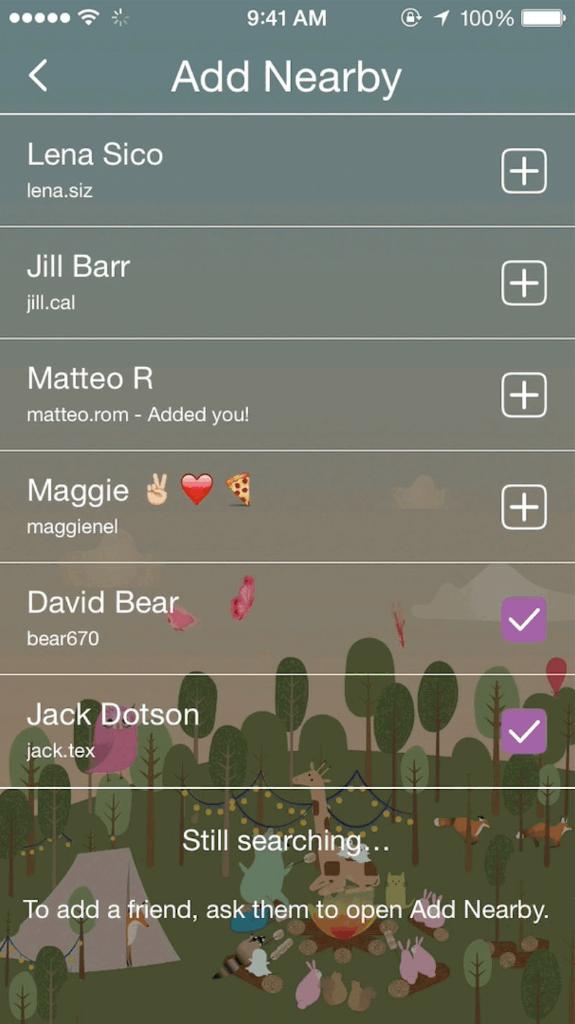
Continuez en appuyant sur l'option Ajouter des amis pour ouvrir le menu Ajouter des amis. Ensuite, appuyez sur le bouton "Ajouter à proximité" et votre appareil suivra pour trouver d'autres appareils à proximité. Cette fonction vous permet de voir les noms d'utilisateurs d'autres utilisateurs de Snapchat près de chez vous et de les ajouter à votre liste.
Étape 3 : Appuyez sur "+" ou "+ Ajouter"
Après avoir activé le mode Ajouter à proximité, vous verrez les noms d'utilisateur des personnes autour de vous apparaître sur votre écran tant qu'il y en aura. Vous devez ensuite appuyer sur + ou +Ajouter à côté du nom d'utilisateur de votre ami pour l'ajouter en tant qu'ami Snap.
Cependant, vous devez remarquer que vos amis doivent accéder à l'écran Ajouter à proximité sur Snapchat au moment où vous le faites, sinon vous ne trouverez personne. Vos proches peuvent également vous ajouter à leur liste d'amis de cette manière. Si vos amis vous rajoutent, vous pouvez tous les deux commencer à envoyer des clichés et à vous parler.
Ajouter quelqu'un sur Snapchat en utilisant une URL Snapchat
Créez et envoyez/publiez un message qui montre aux autres votre nom d'utilisateur et fournit un lien qui leur permet de vous ajouter en tant qu'ami.
Snapchat vous permet également d'envoyer aux autres utilisateurs un lien qui leur permet de vous ajouter comme ami. De même, vos amis peuvent également le faire en créant et en envoyant un message indiquant leurs noms d'utilisateur et leur URL Snapchat. Si vous faites des affaires dans le but d'ouvrir la liste d'amis ou si vous commencez à utiliser Snapchat et souhaitez que d'autres réalisent votre compte, vous pouvez partager cette URL Snapchat sur d'autres comptes de médias sociaux.
Ajouter quelqu'un sur Snapchat via la fonction "M'a ajouté"
Ce guide est le seul dans lequel vous n'avez pas à attendre que les autres vous rajoutent, car c'est vous qui les rajoutez et décidez si vous pouvez prendre des photos et discuter avec eux ou non.
Étape 1 : Ouvrez le menu de votre profil
Vous devez faire la même chose que les méthodes précédentes en glissant vers le bas n'importe où sur l'écran de l'appareil photo Snapchat pour afficher votre Snapcode et ouvrir les informations de votre profil.
Étape 2 : Appuyez sur le bouton "Moi ajouté"
Dans l'écran suivant, appuyez sur le bouton "M'a ajouté" pour ouvrir une liste contenant tous les utilisateurs qui vous ont récemment ajouté à leur liste d'amis et attendez que vous les ajoutiez à nouveau. Vous recevrez non seulement des notifications pour les utilisateurs que vous avez déjà ajoutés à votre liste d'amis, mais également pour ceux que vous n'avez pas ajoutés auparavant.
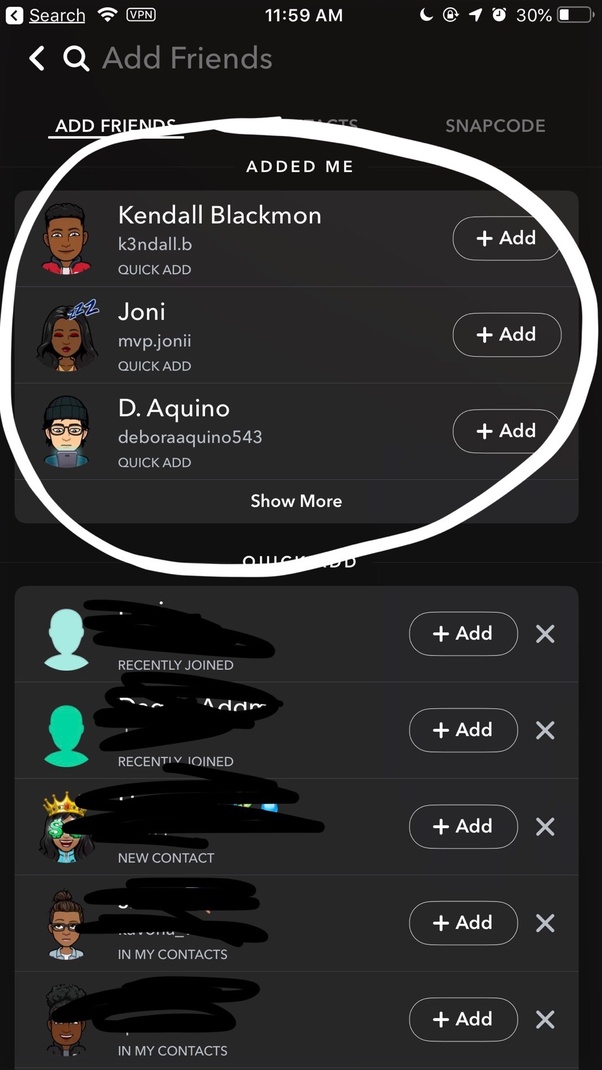
N'oubliez pas que si vous décidez de ne pas ajouter quelqu'un à ce moment-là, vous devrez le rechercher plus tard, car les notifications mentionnées disparaîtront après avoir quitté cet écran.
Étape 3 : Appuyez sur le bouton "+ Ajouter"
Enfin, appuyez sur le bouton "+Ajouter" qui se trouve à côté de la personne qui vous a ajouté. Cette action les ajoutera automatiquement à votre liste d'amis et vous pourrez désormais tous les deux envoyer des images ou du texte pour démarrer une conversation.
Lire la suite:
- Comment trouver quelqu'un sur Snapchat ?
- Comment avoir beaucoup de followers sur Snapchat ?
Dernières pensées
Comme vous pouvez le voir, ajouter des amis sur Snapchat est aussi simple que sur d'autres canaux de médias sociaux. Vous pouvez simplement suivre une structure similaire et ajouter des amis à votre liste en une minute. Outre les méthodes de base pour saisir les noms d'utilisateur des amis, en utilisant Snapcode, Ajouter à proximité, Ajouté moi ou la liste de contacts, vous pouvez également ajouter des amis via la fonction d'ajout rapide.
Espérons que cet article vous donne des conseils utiles sur la façon d'ajouter une personne à votre liste d'amis sur Snapchat. Si vous avez des questions, n'hésitez pas à nous laisser un commentaire dans la section ci-dessous et nous vous répondrons sûrement bientôt. Partagez-le avec vos amis, vous le trouvez intéressant et visitez-nous pour plus de messages.
Merci et je vous souhaite de bien ouvrir votre liste d'amis!
